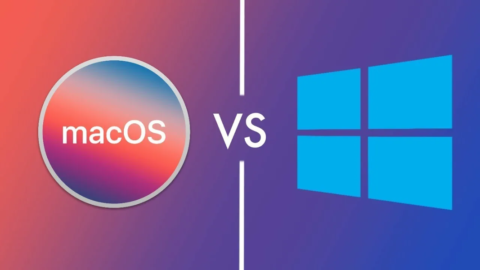Как перенести данные со старого Android на новый: полное руководство
Смена телефона — всегда время, когда возникает головная боль из-за необходимости сохранить всё важное: контакты, фото, настройки, приложения. Но с современными инструментами этот процесс стал максимально простым и почти автоматическим, если знать, куда ты тыкать и в каком порядке. Объясним, как это сделать быстро и без лишних потерь.
Прежде чем начать: подготовка
Первое, что надо сделать — зарядить оба телефона. Перенос данных может занять время и не на шутку разрядить аккумулятор. Желательно подключить устройства к Wi-Fi для ускорения процесса и экономии мобильного трафика.
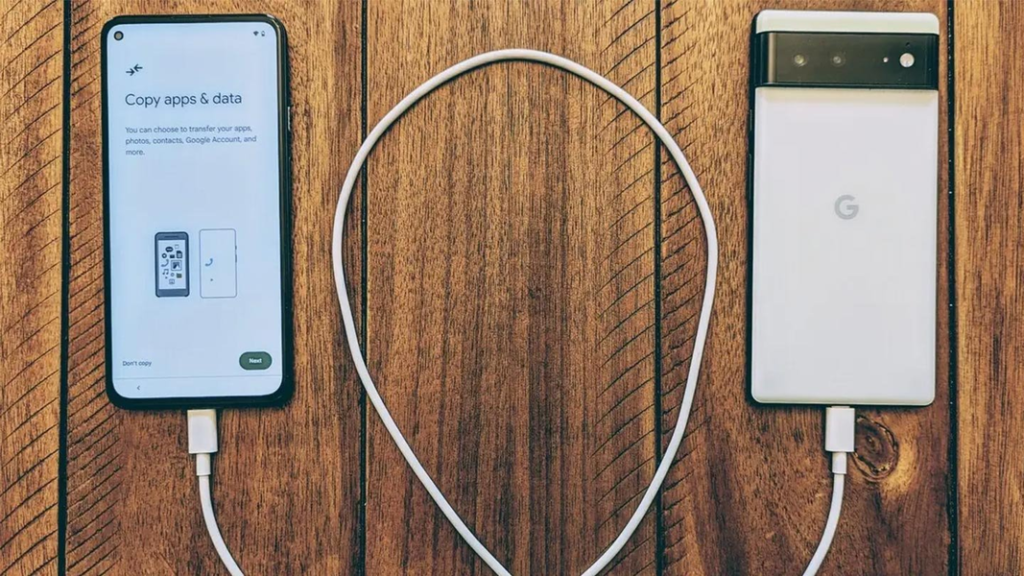
Способ 1. Перенос через Google-аккаунт — самый простой вариант
Google умеет сохранять большинство настроек, контактов, фото и даже список приложений в своем облаке. При первом запуске нового телефона и подключении к Google-аккаунту система обычно сама предлагает восстановить данные.
Как это сделать:
- Включи новый телефон и подключи к Wi-Fi.
- При настройке выбери «Копировать данные с Android».
- Назови или сканируй QR-код с экрана нового устройства, чтобы связать телефоны.
- Выбери, что именно хочешь перенести: контакты, приложения, фото, настройки и т.п.
- Подтверди и дождись окончания процесса.
Это самый бесшовный вариант, особенно если у тебя свежая версия Android и оба устройства поддерживают эту функцию.
Способ 2. Резервное копирование и восстановление вручную
Если по каким-то причинам автоматический перенос не подходит, можно сделать резервную копию на старом телефоне, а потом восстановить её на новом.
- На старом устройстве зайди в Настройки → Система и обновления → Резервное копирование.
- Создай резервную копию на Google Диске или внешнем накопителе (например, microSD).
- Включи новый телефон и при настройке выбери восстановление из резервной копии.
- Укажи резервную копию и дождись переноса.
Такой способ подойдет, если нужно полностью контролировать процесс или переносить данные позже.
Способ 3. Перенос контактов — разные варианты
Контакты обычно хранятся в Google-аккаунте, но если они сохранены прямо в памяти телефона или на SIM-карте, действуй так:
- Экспортируй контакты на SIM: в приложении «Контакты» выбери «Импорт/экспорт» → «Экспорт на SIM».
- Вставь SIM в новый телефон и импортируй контакты обратно.
- Либо используй приложения-помощники, например, Transfer Contacts, если нужно передать контакты без SIM.
Способ 4. Перенос фото и видео
Фото и видео — тяжёлая ноша, но Google Фото решает задачу с лёгкостью.
- Включи на старом телефоне резервное копирование в Google Фото.
- Подожди, пока все фото и видео загрузятся в облако.
- На новом устройстве тоже войди в этот аккаунт Google и открой Google Фото — все медиа доступны онлайн.
- При желании можно скачать нужные файлы на устройство.
Для локального переноса используй USB-кабель или Wi-Fi Direct.
Способ 5. Перенос приложений
Приложения можно перенести вместе с данными через Google-аккаунт в процессе восстановления. Но если нужно перенести конкретные программы:
- Воспользуйся приложением APK Extractor или ES Проводник для создания APK-файлов.
- Отправь APK на новый телефон через Bluetooth или мессенджеры.
- Установи приложения вручную, разрешив установку из неизвестных источников.
Если приложений много, повторная установка через Google Play обычно проще.
Заключение
Перенос данных с Android на Android сегодня не должен быть мучительным квестом. Главное — знать правильные инструменты и порядок действий. Используй встроенное резервное копирование Google, облака для фото, приложения для отдельных случаев — и новый смартфон запустится так, словно ты и не менял устройство.
Такое руководство точно поможет избавится от головной боли и сэкономит часы на настройках и поисках нужной информации.